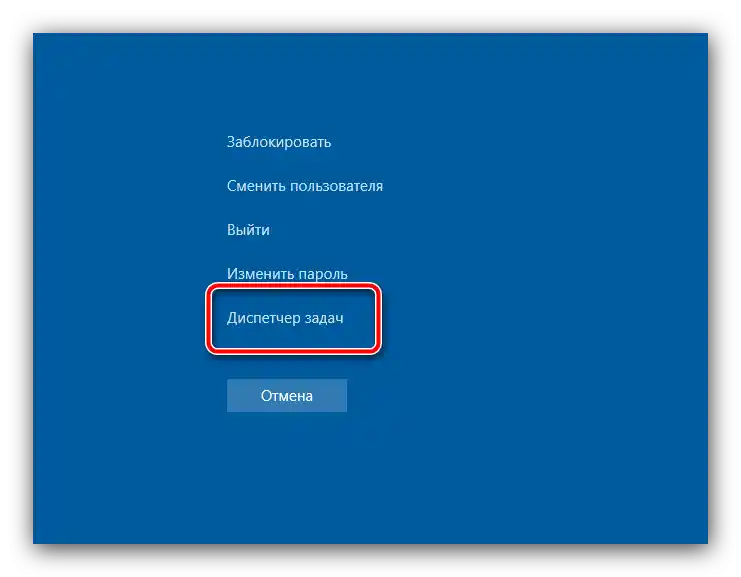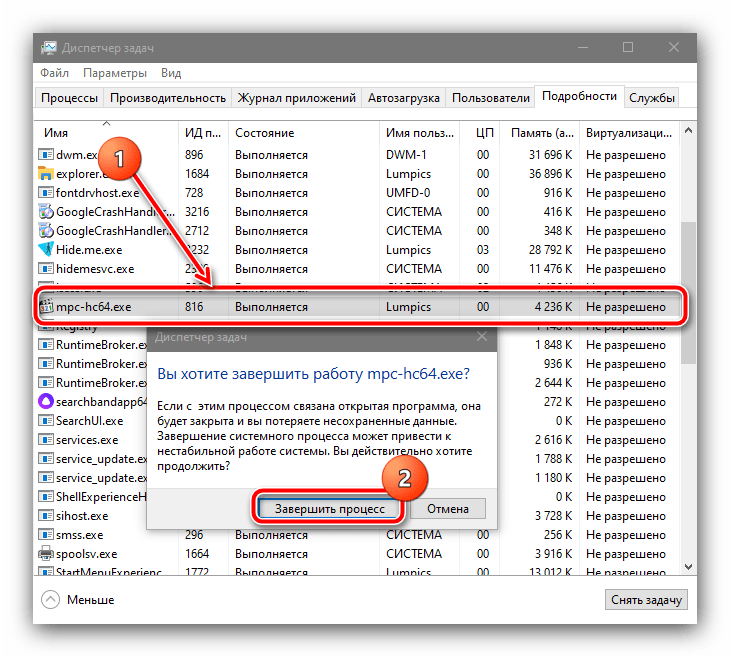Зміст:
Спосіб 1: Системне повідомлення
Сучасні версії Windows в більшості випадків здатні самостійно визначити завислі програми та запропонувати їх закриття у спливаючому повідомленні, яке в "десятці" виглядає так:

Після натискання на кнопку "Закрити програму" у новітній системі від Майкрософт почнеться автоматична відправка відомостей – це зроблено для того, щоб компанія могла зв'язатися з розробниками гри. Якщо вам це не потрібно, натисніть "Скасувати".

Іноді буває так, що повідомлення є, але здається, ніби гра "зависла" всю систему. Перевірити це можна сполученням клавіш Alt+Tab: з його допомогою вдасться перевести фокус з вікна з грою на потрібний елемент, де і задіяти опції.Якщо курсор миші не з'являється (багато програм використовують ексклюзивний доступ до маніпулятора), скористайтеся клавіатурою: переходьте між позиціями вікна клавішею Tab або стрілками, а для підтвердження використовуйте Enter.
Спосіб 2: Комбінації клавіш
Навіть у найновіших версіях Windows керувати системою можна гарячими клавішами – вони нам і знадобляться для вирішення поставленого завдання.
- Перша комбінація, яку варто спробувати – Alt+F4. Вона відповідає за примусове закриття вікна будь-якої програми, і в ряді випадків працює навіть з завислим софтом.
- В більш складних ситуаціях допоможе або вже згадане раніше поєднання Alt+Tab, або Win+D: перше відповідає за перемикання між програмами, тоді як друге згортає всі активні вікна, надаючи доступ до "Робочого столу". Для завершення завислої програми погляньте на панель задач, знайдіть там значок проблемного софту, клікніть по ньому ПКМ і виберіть "Закрити вікно".
- Останньою комбінацією, яка може допомогти в подібному випадку, знайома практично кожному – це Ctrl+Alt+Del. В актуальних версіях Windows вона відповідає за виклик вікна "Параметри безпеки", звідки можна запустити "Диспетчер задач".
![Відкрити диспетчер через параметри безпеки, якщо гра зависла і потрібно вийти на Робочий стіл]()
Для прямого виклику цієї оснастки можна скористатися комбінацією Ctrl+Shift+Esc. Далі залишається тільки використовувати системний додаток для завершення програми – більш детально про це розказано в наступному способі.
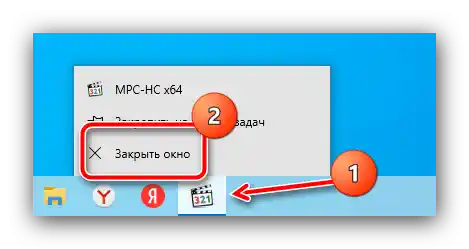
Спосіб 3: "Диспетчер задач"
Менеджер запущених процесів Windows є багатофункціональним інструментом, який у вмілих руках може стати панацеєю для вирішення багатьох проблем. Він допоможе нам і в разі завислої програми.
- Викличте оснастку методами з Способу 2 або скористайтеся порадами з статті далі.
Докладніше: Як відкрити "Диспетчер завдань" у Windows 7/Windows 10
- Після появи потрібного вікна переконайтеся, що відкрита вкладка "Додатки" (Windows 7) або "Процеси" (Windows 10). Знайдіть на ній позицію гри, що викликала проблему, і натисніть "Зняти завдання". Варто мати на увазі, що іноді курсор миші може не з'явитися, і в такому випадку слід використовувати клавіатуру, а саме Tab, стрілки та Enter.
- Якщо ці дії не принесли результату, потрібно перейти на вкладку "Процеси" (Windows 7) або "Деталі" (Windows 10), де знайти процес, що відповідає назві виконуваного файлу гри. Виділіть його мишкою або стрілками, потім натисніть клавішу Del і підтвердіть операцію завершення.
![Завершити процес за допомогою диспетчера завдань, якщо гра зависла і потрібно вийти на Робочий стіл]()
Варто мати на увазі, що для отримання повного списку активних процесів у Windows 7 може знадобитися активувати опцію "Показувати процеси всіх користувачів".
- Користувачі сервісу Steam можуть зіткнутися з наступною ситуацією: вихід з гри (зокрема, мережевої) відбувся нормально, але наступна спроба запуску цього продукту або будь-якого іншого через сервіс викликає появу повідомлення про те, що софт все ще відкритий. Для вирішення цієї ситуації скористайтеся все тим же "Диспетчером завдань", тільки цього разу спробуйте завершити всі процеси, в імені яких присутнє слово steam.
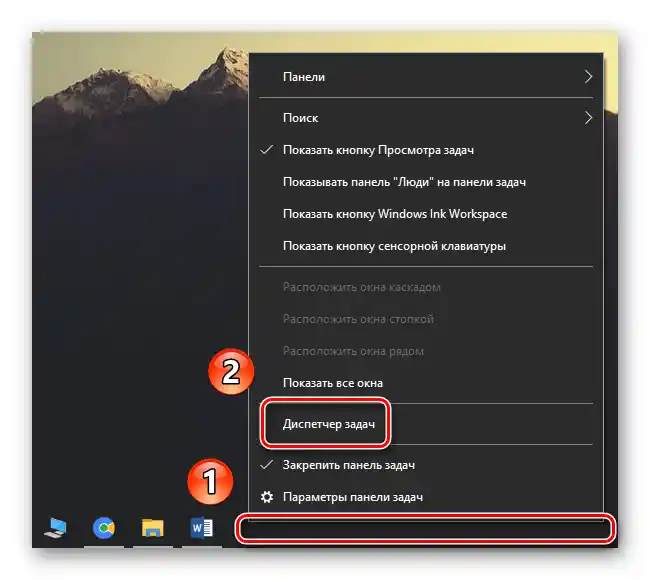
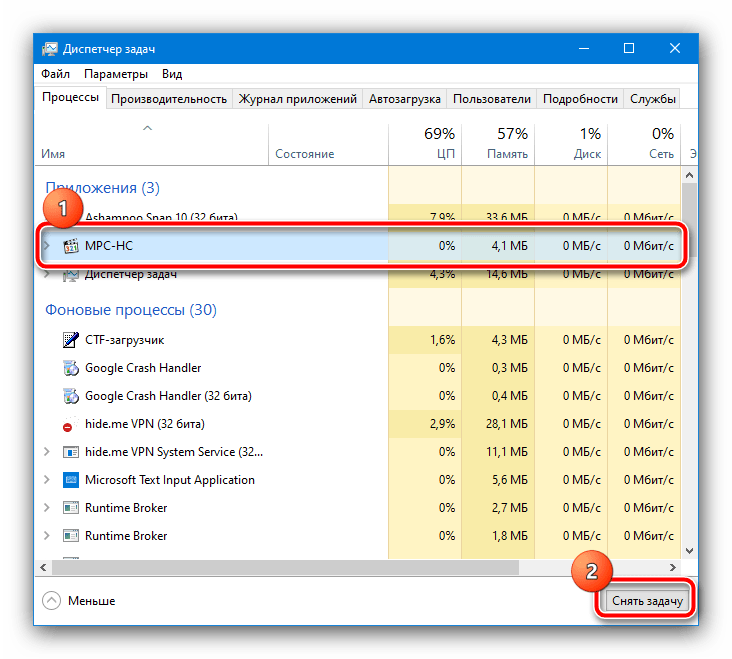
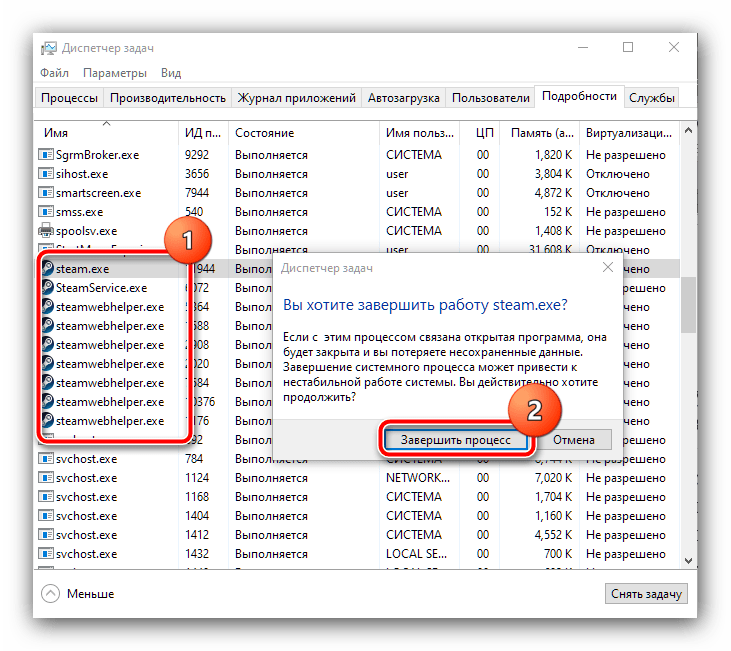
Як правило, для переважної більшості ситуацій примусової зупинки програми буде більш ніж достатньо.
Спосіб 4: Перезавантаження комп'ютера
Найскладніший тип розглянутої проблеми – гра порушила відгук операційної системи, через що не вдається скористатися наведеними вище методами. Вихід з такого становища тільки один – здійснити апаратне перезавантаження комп'ютера або ноутбука. У настільних ПК зазвичай є виділена кнопка скидання, натисніть на неї.
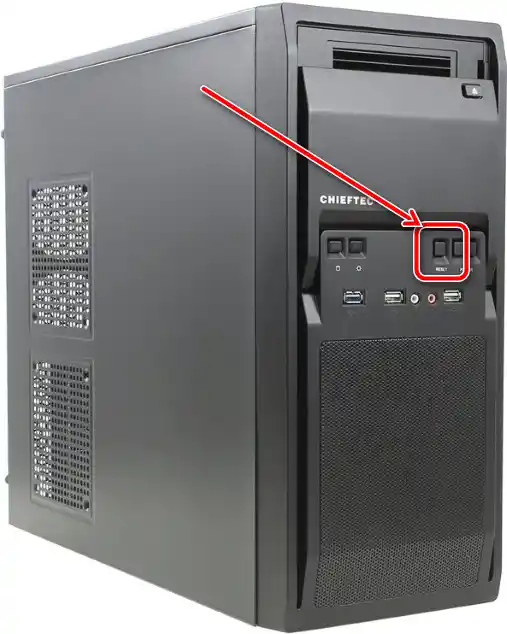
З ноутбуками ситуація дещо інша, оскільки клавіша "Reset" зустрічається на одиницях пристроїв.Тут допоможе кнопка вимкнення: утримуйте її протягом 10 секунд, поки не згасне екран і вся індикація, потім натисніть знову для запуску пристрою.
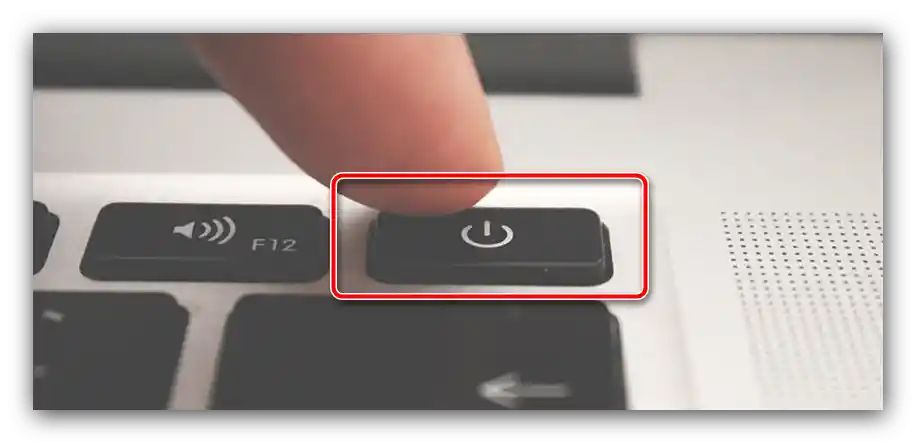
Ця крайня міра ефективна в 100% випадків, однак може призвести до збоїв у роботі операційної системи.